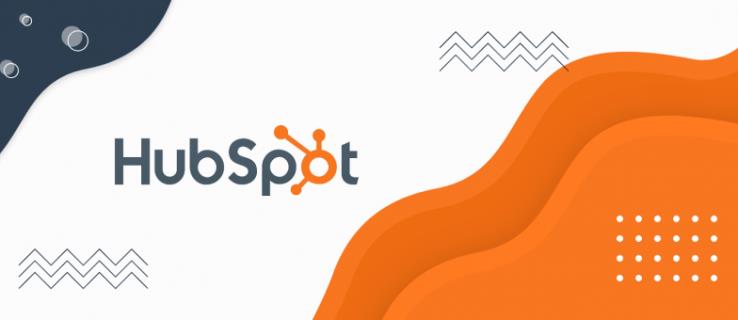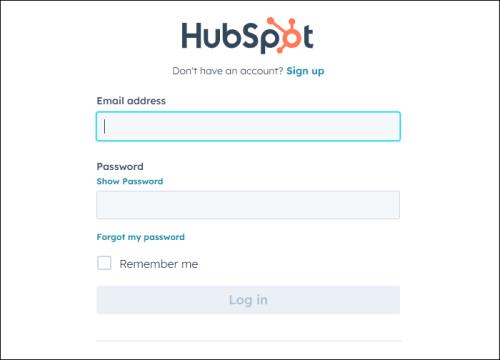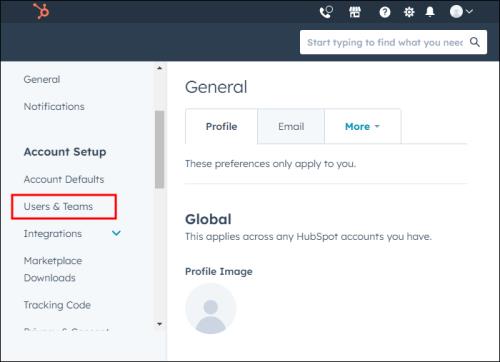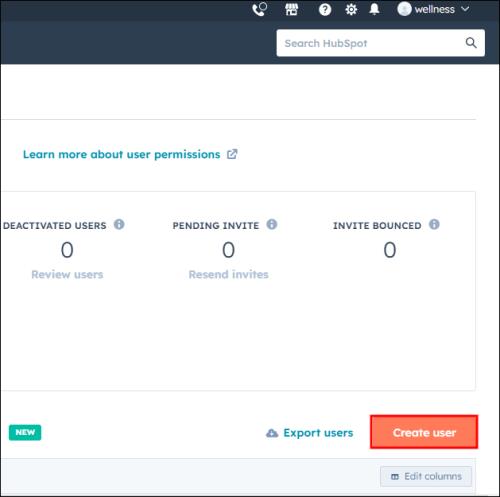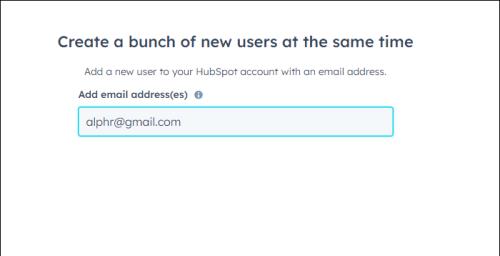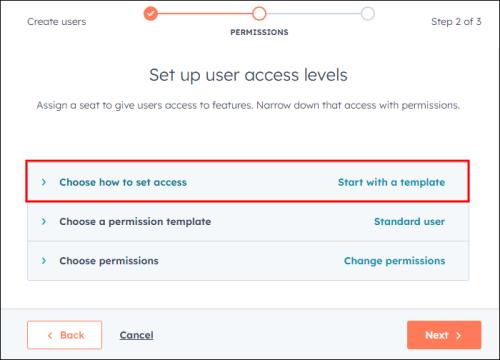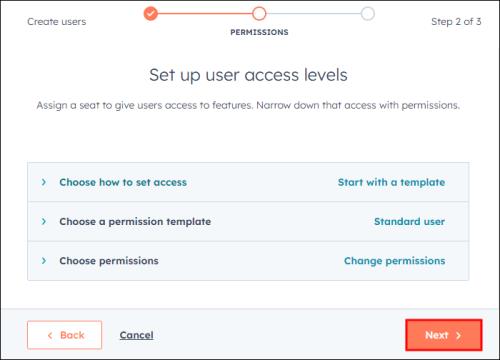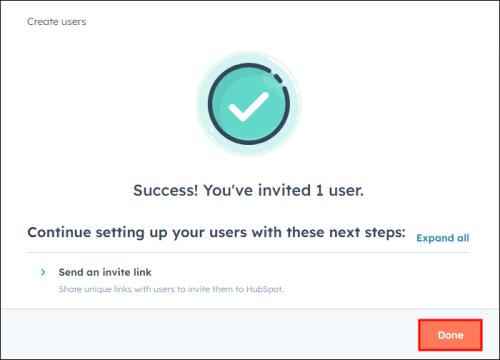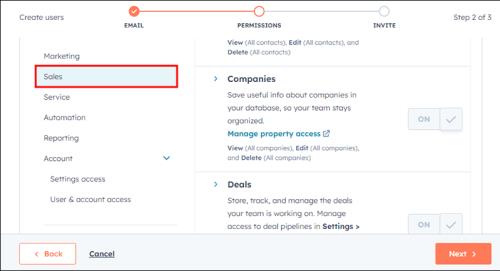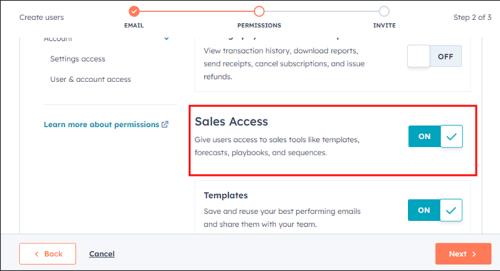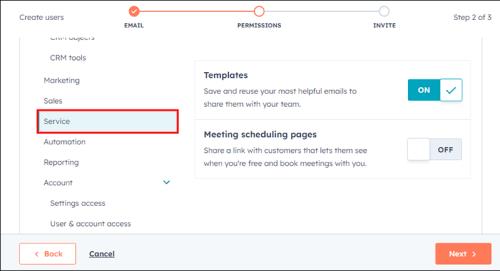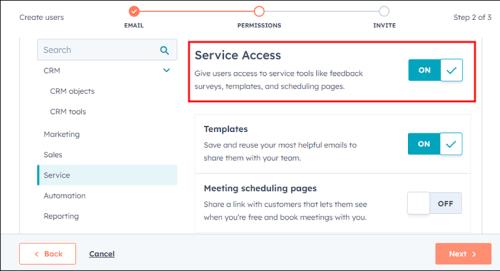Hvis du starter eller vokser en virksomhed, har du brug for en effektiv måde at administrere forskellige teams og afdelinger, dele information, administrere arbejdsgange og uddelegere opgaver effektivt. Implementering af HubSpot til din virksomhed kan være en enorm hjælp til at bringe marketing, salg og service sammen. Fra sporing af deres salg og kundeemner til lancering af inbound marketing-kampagner.
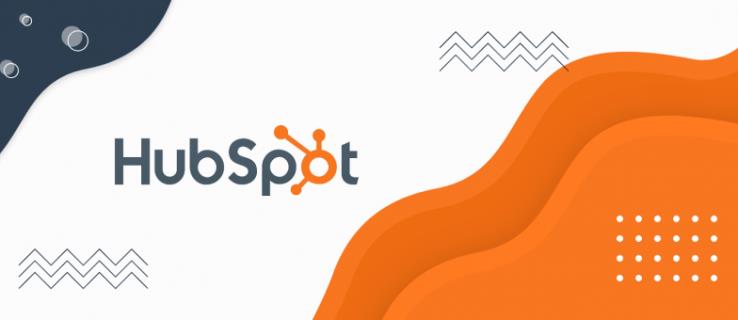
For at drage fordel af alle de muligheder, denne platform har at tilbyde, skal du vide, hvordan du bruger dens hovedfunktioner, begyndende med at tilføje en ny bruger.
Tilføjelse af en ny bruger
Mens HubSpot er afgørende for at forbedre dine CRM-pipelines, er brugerne rygraden i systemet, så tag processen et trin (eller en person) ad gangen. Heldigvis er det så enkelt at tilføje en ny bruger til HubSpot som at følge disse nemme trin:
- Log ind på HubSpot med dine administratoroplysninger.
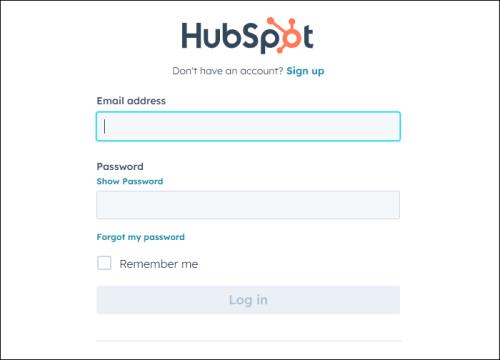
- Klik på tandhjulsikonet i menuen øverst til højre.
- Naviger til Bruger & Vilkår i venstre sidebjælkemenu.
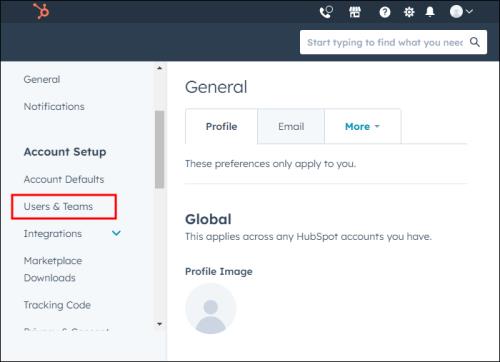
- Gå til fanen Brugere og klik på Opret bruger i højre hjørne.
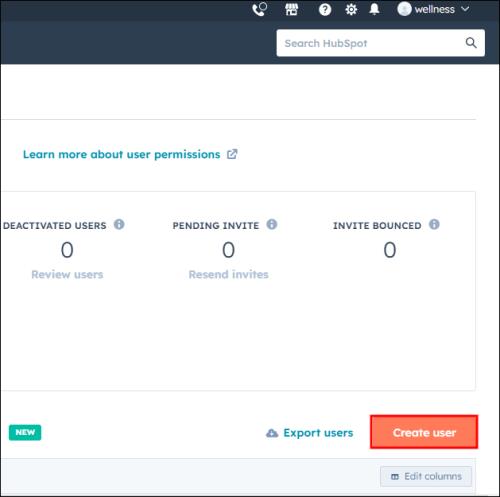
- Indtast e-mail-adressen på din nye bruger, flere mellemrumsadskilte adresser, eller upload flere e-mails via en enkeltkolonne CSV- eller TXT-fil eller en anden mulighed, der er angivet på skærmen, og klik på Næste .
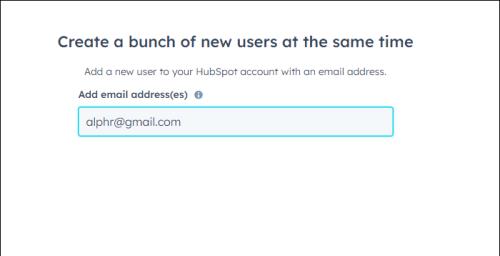
- Klik på Vælg, hvordan du indstiller adgang , og vælg den mulighed, der passer bedst til dig.
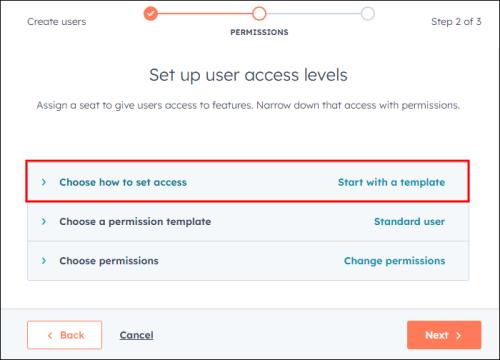
- Vælg Næste , hvorefter HubSpot sender invitationer til de udpegede e-mails, medmindre du deaktiverer det på skærmen.
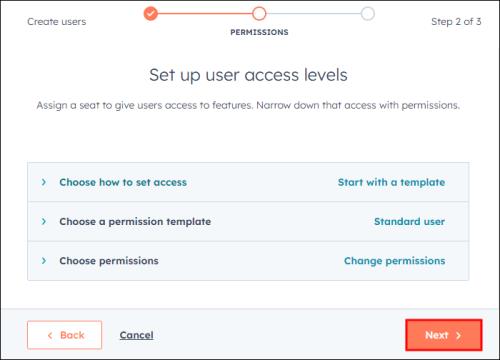
- Tryk på Udført for at afslutte eller gemme de indstillinger, du brugte som en forudindstilling til fremtidige tilføjelser.
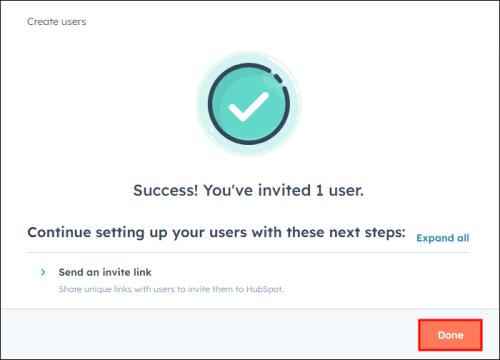
Da HubSpot opretter en invitation baseret på e-mailen, behøver du ikke yderligere oplysninger for at tilføje en person til systemet. Når det nye teammedlem accepterer invitationen, kan de afslutte opsætningen af deres profil med personlige oplysninger.
Før du klikker på Udført, kan du vælge disse muligheder, hvis de er praktiske eller tilgængelige for dig inden for din abonnementsplan:
- Kopier invitationslink – Du kan klikke på denne knap for at kopiere invitationslinket, som du kan gemme og sende til den nye bruger på en anden platform, f.eks. i en Slack- eller Teams-besked.
- Føj dine brugere til et team – Denne mulighed kan være nyttig, hvis du allerede har oprettet teams. Du kan vælge holdene fra rullemenuen og tilføje din bruger.
- Konfigurer brugere med forudindstillinger – Hvis du har Enterprise eller Professional tier, kan du tilføje forudindstillinger til din bruger ved at vælge dem fra rullemenuen.
- Gem disse tilladelser – Hvis du ændrede en eksisterende skabelon eller opsætningspræferencer fra bunden, kan du muligvis bruge dem i fremtiden til lignende roller. Denne mulighed giver dig mulighed for at gemme tilladelserne i et nyt sæt skabelon. Det er kun tilgængeligt for Enterprise-niveauet.
Opsætning af brugertilladelser
Som standard er brugertilladelser opdelt i seks hubs:
- CRM
- Markedsføring
- Salg
- Service
- Rapporter
- Konto
Når du indstiller disse indstillinger, kan du for nogle hubs definere, hvad din bruger kan se, få adgang til, ændre eller slette. For andre hubs tilbydes du skiftemuligheder og kan bare slå visse funktioner eller værktøjer til eller fra.
Start med en skabelon
Denne er den mest bekvemme mulighed. HubSpot konfigurerer allerede tilladelserne baseret på brugerens jobfunktion i virksomheden. Du kan vælge den ønskede skabelon ved at rulle gennem rullemenuen under Vælg skabelon eller ved at indtaste jobtitlen. Når du har valgt skabelonen, kan du tilpasse den yderligere, hvis det er nødvendigt.
Brug et brugerdefineret tilladelsessæt (kun for virksomheder)
HubSpot har en mulighed for dig at oprette tilladelsessæt, før du begynder at tilføje en ny bruger. Under denne proces kan du definere forudindstillede tilladelser for forskellige stillinger i din virksomhed. Som Super Admin kan du oprette op til 100 forskellige sæt. Du skal blot søge efter de roller, du tilknyttede, ved at indtaste navnet på det tilladelsessæt, du allerede har oprettet, og det vil blive tildelt den nye bruger.
Start fra begyndelsen
Denne mulighed er lige så ligetil, som den lyder. Du kan manuelt indtaste alle tilladelser for den nye bruger ved at indstille tilladelserne for alle hubs individuelt.
Håndtering af betalte brugersæder
Når du opretter nye brugere, kan der være nogle begrænsninger for de tilladelser, der er reserveret til "brugere med et betalt sæde."
Et betalt sæde giver brugeren adgang til yderligere funktioner og funktioner, der ikke er tilgængelige i den gratis plan. Afhængigt af typen af betalte abonnementer kan de tilbudte funktioner variere. Niveauer, der tilbyder et begrænset antal betalte pladser, er til niveauerne Sales Hub og Service Hub. Antallet af betalte pladser, du kan inkludere i HubSpot, afhænger af dit abonnement og dine abonnementsindstillinger.
Under den nye brugeropsætningsproces vil du være i stand til at tildele brugere adgang til nogle af disse funktioner. Ved at gøre det, vil du udfylde en af de "betalte pladser", der følger med din abonnementsplan. Hvis du har brugt alle de sæder, der tilbydes i din pakke, kan du købe yderligere sæder. Hvis du ikke købte et sæde før din nye brugeropsætningsproces, vil du blive dirigeret til kassen for at købe yderligere pladser, når invitationerne udløber.
Oprettelse af brugere med betalte brugersæder
Under den nye brugeropsætning kan du tildele en ny bruger deres betalte brugersæde i nogle få enkle trin. Disse vil være tilgængelige for begynder-, professionel- eller virksomhedssalg og serviceniveauer.
For salg betalt brugersæde:
- Klik på fanen Salg .
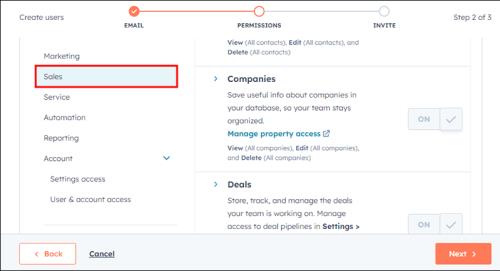
- Slå salgsadgang til.
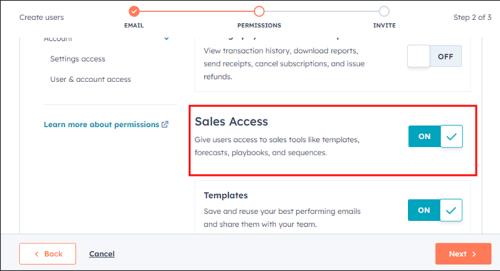
- Baseret på dit niveau vil du have boksene Salgsstarter , Salgsprofessionel eller Salgsvirksomhed vist.
- Skift kontakten, der viser det samlede antal og resterende ledige pladser.
For servicebetalt brugersæde:
- Klik på fanen Service .
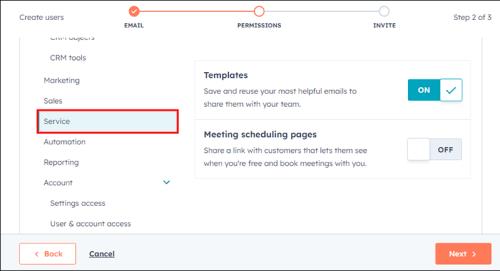
- Tænd for adgang til Service Hub.
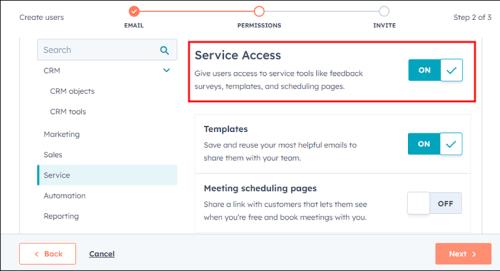
- Baseret på dit niveau vil du have Service Starter , Service Professional eller Service Enterprise vist.
- Skift kontakten, der viser det samlede antal og resterende ledige pladser.
Ofte stillede spørgsmål
Hvem kan tilføje brugere på HubSpot?
Superadministratorer og andre brugere, der har tilladelse til at tilføje og redigere brugere, kan gøre det, og en superadministrator kan aktivere tilladelsen Tilføj og rediger brugere på fanen Adgang , når du opretter en ny bruger. En anden bruger med mulighed for at tilføje og redigere brugere kan kun tilføje tilladelser, som de har.
Hvordan ændrer jeg antallet af pladser i mit Sales- eller Service Hub-abonnement?
Du kan til enhver tid tilføje nye pladser til din service- eller salgskonto. Hvis du betaler et månedligt abonnement, skal du inden næste faktureringsperiode betale et forholdsmæssigt beløb for de nye sæder, du har købt. Du kan til enhver tid fjerne de ekstra pladser, du har betalt for, eller dem, du ikke bruger i dit abonnement, fra siden "Konto og fakturering".
Tag dit CRM til et andet niveau
For at din virksomhed skal trives, er det ikke nok at købe en af de mest populære CRM-platforme, såsom HubSpot. For at vokse med HubSpot og udnytte det potentiale, det har, skal du vide, hvordan du bruger og drager fordel af alle de funktioner, det tilbyder. Tilføjelse af brugere og indstilling af tilladelser er nogle af de første skridt at tage for at bringe dit CRM til det næste niveau.
Er du stødt på problemer, mens du tilføjede nye brugere? Fortæl os det i kommentarfeltet.